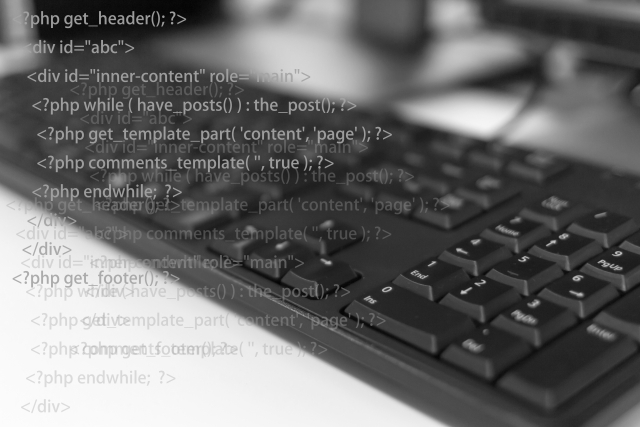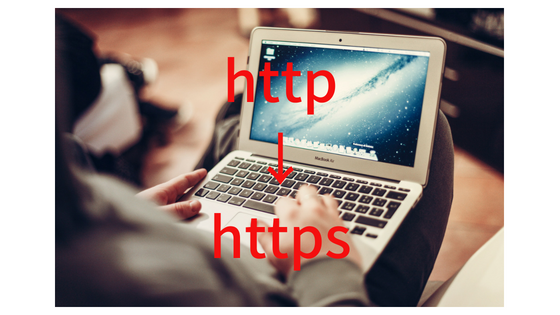ブログの記事の一番下に、毎回同じフレーズを入れています。今までコピペで入れていたのですが、そうすると入れ忘れたりすることがあるんですよね。
▼記事下のこの部分です。
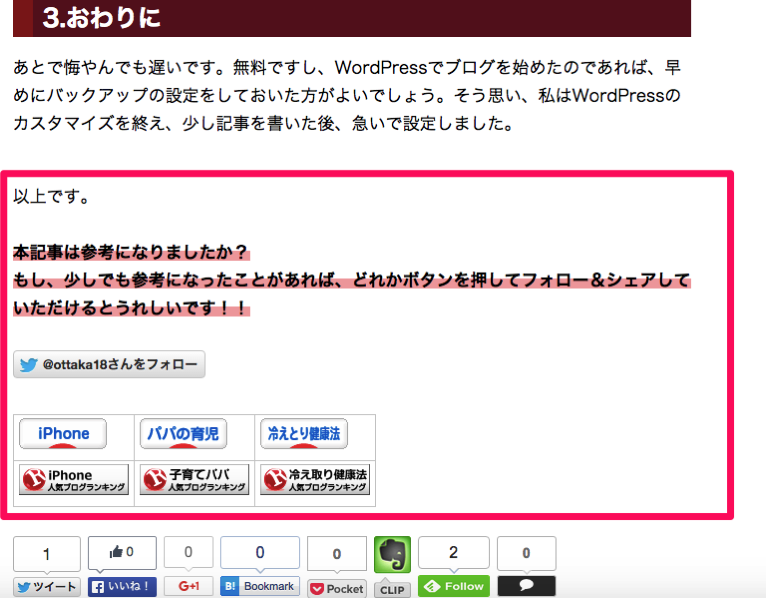
そこで、自動で入れる方法はないものかと、いろいろ探してみたら、WordPressのプラグインでできるんですね。「Bottom of every post」というプラグインです。早速、設定してみましたので、私が実際に設定した手順を紹介します。
ちなみに、私は設定した後に気づいたのですが、「Simplicity」ですと、プラグインをインストールしなくても、デフォルトの機能で設定ができますので、後述します。
1.「Bottom of every post」のインストール
① WordPressの管理画面の左側のメニューの「プラグイン」→「新規追加」をクリックします。
② 右上の検索バーに「Bottom of every post」と入力して検索し、「いますぐインストール」をクリックします。
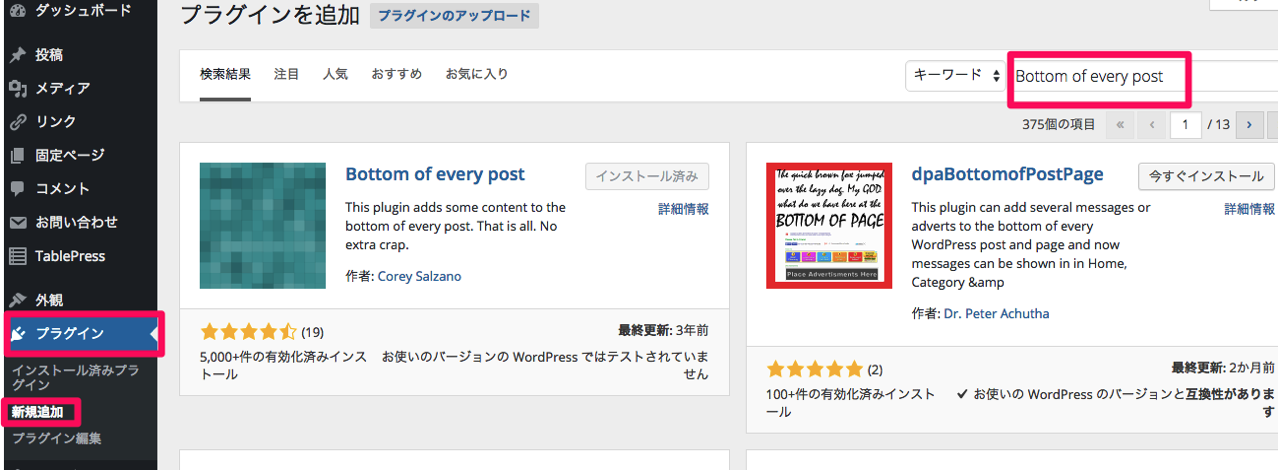
③ インストールが完了したら「プラグインを有効化」をクリックします。
2.「Bottom of every post」の設定
① WordPressの管理画面の左側のメニューの「プラグイン」→「プラグイン編集」をクリックします。
② 右上にある「編集するプラグインを選択」から「Bottom of every post」を選び、「選択」ボタンをクリックします。
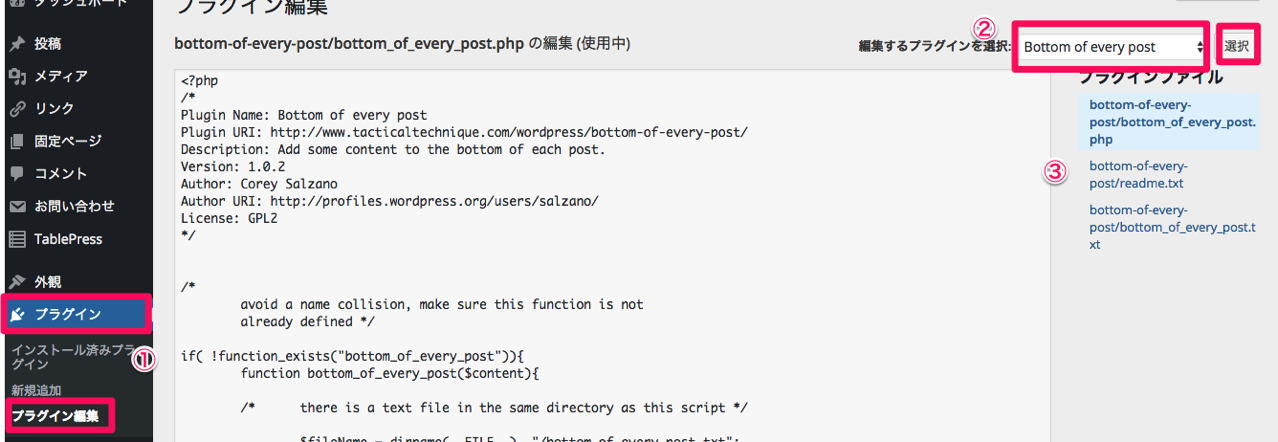
③ 右の方に以下の3つのファイルが表示されます。
- bottom-of-every-post/bottom_of_every_post.txt
- bottom-of-every-post/readme.txt
- bottom-of-every-post/bottom_of_every_post.php
このうち1つ目の「bottom-of-every-post/bottom_of_every_post.txt」をクリックします。
④ あとは、中央の「bottom-of-every-post/bottom_of_every_post.txt の編集 (停止中)」の編集のスペースに、記事下に表示させたい内容を入力します。HTMLタグの使用が可能です。
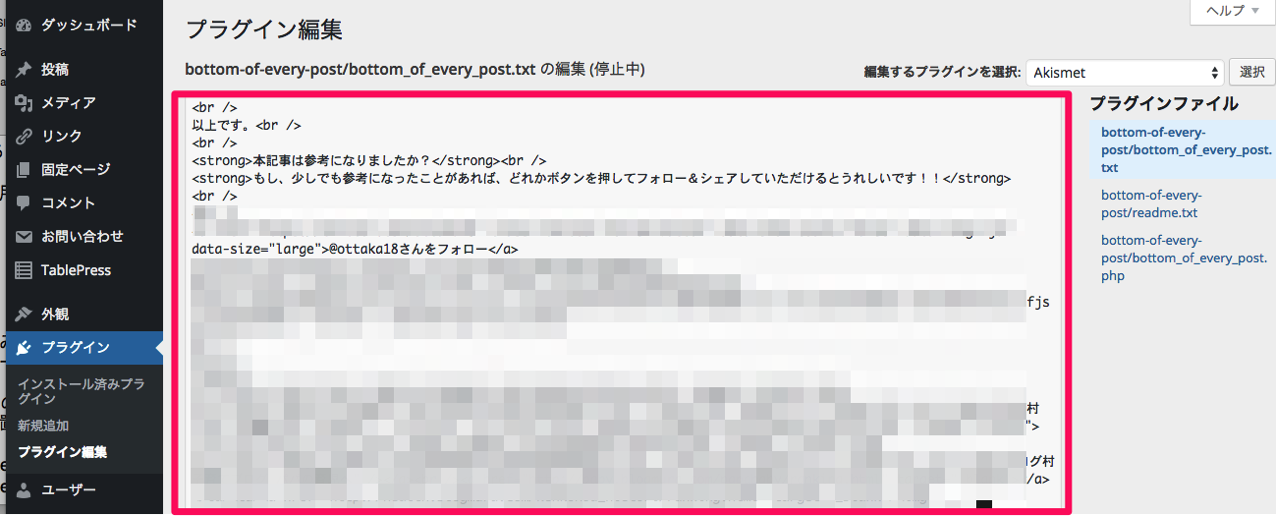
ちなみに私は、シェアとフォローを促すフレーズ、Twitterのフォローボタン、ブログランキングのバーナーを設置しています。SNSの各種ボタンは、私が使っているWordPressのテーマの「Simplicity」の機能で設置しています。
Twitterのフォローボタンの設置の方法については、以前、右のバーナーのプロフィールにTwitterのフォローボタンを設置する方法を記事にしましたので、それを参照してください。
参考【第4回】初心者の私でもできた「Simplicity」のカスタマイズ(其の壱)の「⒉ 各カスタマイズの手順 (4) サイドバーのプロフィールの設定(イ) Twitterボタンを設置する場合」を参照してください。
3.「Simplicity」をテーマにしている場合
Simplicityをテーマとして使っている場合は、以下の手順で同様なことができます。
① WordPressの管理画面の左側のメニューの「外観」→「ウィジェット」をクリックします。「テキスト」を「投稿本文下」へドラッグします。
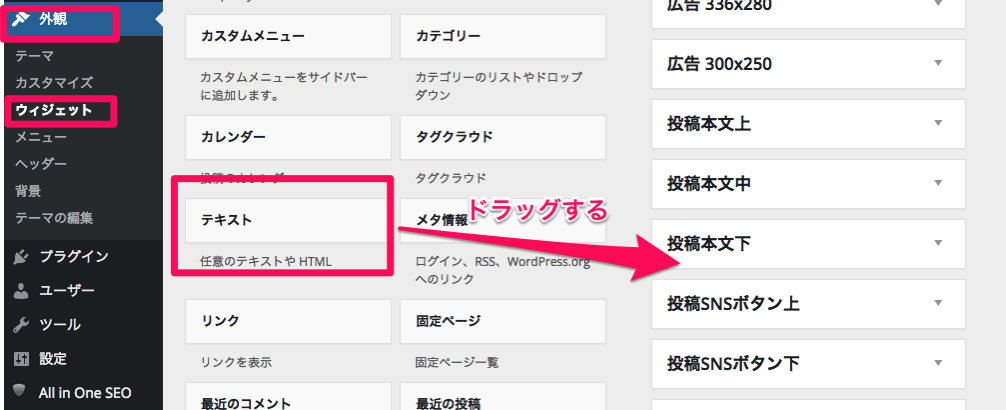
② テキストを入力できますので、ここに記事下に毎回表示させたい内容を入力して完了です。
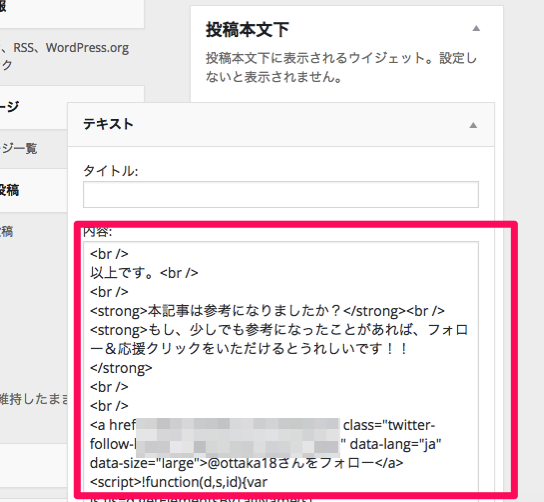
Simplicityを使っているならこちらの方法の方が簡単ですね。私は、こちらの方法で表示させることにしました。
4. おわりに
惹かれるブログというのは、私の印象では、記事の最初と最後に決まったフレーズがあることが多いと感じています。ブログの色というかオリジナリティというのは、こういったことも要素の1つとしてあるんじゃないかなと思います。
まだ、そういうフレーズが作れているわけではありませんが、いずれ自分らしいフレーズを毎回の記事に入れたいところです。
この記事は以上です。
もし、少しでも参考になった内容があれば、下の「いいね」ボタンを押してください。励みになります!
このブログには、iPhone・iPad・Apple Watch、アプリ、Kindle出版、ブログ運営などに関する記事があります。カテゴリーページや下にある「関連記事」を、ぜひご覧ください。